Samsung televizors netiek automātiski izveidots savienojums ar wifi. Televizora savienojuma ar internetu problēmu risināšana
Ja paskatās uz šobrīd tirgū esošajiem televizoriem, lielākā daļa no tiem atbalsta Smart TV funkciju. LG ir webOS, Samsung ir sava Smart sistēma, Philips un Sony izmanto Android TV. Protams, ir arī citi ražotāji, taču tie ir mazāk populāri. Ar to es domāju to, ka paši viedie televizori galvenokārt ir papildu ienākumu avots ražotājiem (pārdodot papildu piederumus) un labs mārketinga solis.
Lietotājam ir arī lieliskas funkcijas. Jūs varat doties tiešsaistē, skatīties videoklipus vietnē YouTube, lasīt ziņas, skatīties laika ziņas utt. Bet šeit jums joprojām ir jāaprēķina, kas ir izdevīgāk: nopirkt televizoru bez Smart TV un pielikuma vai maksāt vairāk par Smart funkcijām. . Tā kā parasta Android kaste var padarīt jūsu televizoru gudrāku nekā iebūvēta sistēma. Bet šodiena nav par to.
No visiem televizoriem, kuriem ir Smart TV funkcijas, daudzi modeļi ir bez iebūvēta Wi-Fi uztvērēja. Tiesa, 2017. gadā gandrīz visos modeļos jau ir iebūvēts uztvērējs. Un, ja televizoram nepievienojat internetu, visas šīs viedās funkcijas tajā ir vienkārši bezjēdzīgas. Jā, visiem modeļiem noteikti ir LAN pieslēgvieta, kas ļauj izveidot savienojumu ar internetu, izmantojot kabeli. Bet jums jāatzīst, ka tas ir ļoti neērti. Jums ir jānovieto tīkla kabelis no maršrutētāja uz televizoru.
Un visi šie viedie televizori, kuriem nav Wi-Fi moduļa, ir vēl viens mānīgs ražotāju plāns. Galu galā jūs varētu ievietot šo bezvadu moduli un padarīt televizoru par pāris dolāriem dārgāku. Priekš kam? Ja tad varam pārdot firmas Wi-Fi adapterus par 100 dolāriem katrs???? Un pat tagad šos LG, Philips zīmola Wi-Fi adapterus ir ļoti grūti atrast. Tie vienkārši nav pārdošanā. Bet ir televizori, un to lietotāji vēlas izveidot savienojumu ar internetu, izmantojot Wi-Fi.
Ja jums ir Smart TV bez iebūvēta Wi-Fi un vēlaties to savienot ar internetu, izmantojot bezvadu tīklu, ir šādas iespējas:
- Pirmkārt, iesaku oficiālajā vietnē apskatīt televizora īpašības. Iespējams, jūsu televizoram joprojām ir Wi-Fi, un to var savienot ar bezvadu tīklu. Tas varētu būt noderīgi: , un atsevišķs. Ja nav iebūvēta uztvērēja, varat meklēt un iegādāties firmas ārējo USB adapteri.
- Otrā metode ir iegādāties parastu Wi-Fi adapteri no D-Link, TP-Link utt. un zibspuldzi tā programmaparatūrai, lai strādātu ar televizoru. Godīgi sakot, es pat nevaru iedomāties, kā tas viss ir sašūts un darbojas, bet es redzēju šādu informāciju internetā. Šī ir metode tiem, kas nemeklē vienkāršus veidus.
- Nu, trešā iespēja, par kuru es sīkāk runāšu zemāk rakstā, ir iegādāties parastu, lētu Wi-Fi maršrutētāju vai atkārtotāju un konfigurēt to kā adapteri televizoram bez Wi-Fi.
Apskatīsim trešo iespēju sīkāk.
Wi-Fi adapteris no maršrutētāja Smart TV bez iebūvēta Wi-Fi moduļa
Viss ir ļoti vienkārši. Gandrīz visi mūsdienu maršrutētāji var darboties dažādos režīmos: pastiprinātājs (retranslators), piekļuves punkts, adapteris, bezvadu tilts. Sīkāk par to rakstīju rakstā:. Šī shēma darbojas apmēram šādi:
- Pērkam rūteri. Varbūt jums ir kāds vecs. Jūs pat varat iegādāties lētu modeli. Totolink un Netis ir labas un budžeta iespējas. Derēs arī citi ražotāji.
- Mēs to iestatījām adaptera režīmā. Ja ir šāds režīms, maršrutētājs saņems internetu no jūsu galvenā Wi-Fi tīkla un pārsūtīs to uz televizoru, izmantojot tīkla kabeli. Piemērots ir arī tilta vai tīkla pastiprinātāja režīms. Tiesa, šajā gadījumā maršrutētājs vēl vairāk stiprinās jūsu bezvadu tīklu.
- Mēs savienojam savu Smart TV ar maršrutētāju, izmantojot tīkla kabeli.
- Internets televizorā darbojas, izmantojot Wi-Fi.
Tas izskatās apmēram šādi:
Varat arī izmantot parastu adapteri, kuram ir vismaz viens LAN ports. Un tas ir pieejams gandrīz visos modeļos.
Kāds ir rezultāts: Maršrutētāju vai atkārtotāju var iegādāties gandrīz katrā veikalā. Salīdzinot ar zīmola Wi-Fi uztvērējiem LG, Samsung televizoriem utt. Un tas būs lētāk (lai gan tas ir atkarīgs no izvēlētā maršrutētāja), jo oriģinālo adapteru cena ir ļoti augsta.
Rakstā rakstīju par dažādu darbības režīmu iestatīšanu dažādiem maršrutētājiem:. Ja jums ir kāda cita ražotāja modelis, iestatīšanas instrukcijas varat meklēt, izmantojot meklēšanu mūsu vietnē. Vai arī jautājiet komentāros.
Šeit ir risinājums viedtelevizoriem bez iebūvēta Wi-Fi. Bez šaubām, labākais risinājums ir oriģinālais uztvērējs. Bet, tā kā tie praktiski nav pārdošanā un to cenas ir ļoti augstas, varat izmantot šādu shēmu. Ko jūs domājat par to? Raksti komentāros!
Populāru ražotāju Samsung un LG televizori pēdējo gadu laikā ir piedzīvojuši būtiskas izmaiņas, lai pielāgotos mūsdienu apstākļiem. Tagad šī nav tikai sava veida “kaste”, bet gan gandrīz pilnvērtīgs mājas multivides centrs ar iebūvētu mini datoru, kura pamatā ir Android un Linux operētājsistēmas, un iespēju izveidot savienojumu ar internetu.
Kā savienot televizoru ar Smart TV, izmantojot Wi-Fi vai LAN ar internetu
Piekļuve internetam kombinācijā ar iebūvēto datoru nodrošināja televizoriem daudz ko – dažādu aplikāciju izmantošanu, filmu skatīšanos tiešsaistē, integrēšanos sociālajos tīklos, pieslēgšanos mājas tīklam. Šis televizoru multimediju iespēju komplekss ļāva izveidot atsevišķu platformu - Smart TV. Lai izmantotu visas Smart TV funkcijas, nepieciešams interneta pieslēgums, ko var veikt, izmantojot Wi-Fi vai vadu savienojumu, izmantojot LAN. Šajā gadījumā mēs detalizēti apsvērsim jautājumu par to, kā savienot televizoru ar WiFi tīklu.
Smart TV pievienošana, izmantojot Wi-Fi

Pirmkārt, lai televizoru savienotu ar internetu, izmantojot Wi-Fi, jūsu mājas tīklā ir jābūt Wi-Fi maršrutētājam, kas savienots ar pakalpojumu sniedzēja tīklu (galveno maršrutētāju), un pašam televizoram ir jābūt iebūvētam Wi-Fi adapterim. . Ja televizoram nav iebūvēta Wi-Fi moduļa, ražotāji ražo ārējos Wi-Fi adapterus.
Televizoru ražotāju firmas Wi-Fi adapteri, kā likums, ir ļoti dārgi. Lai ietaupītu daudz naudas, varat iegādāties parastu lētu Wi-Fi maršrutētāju un savienot to, izmantojot LAN, televizoram. Šajā gadījumā televizora savienošana ar internetu, izmantojot Wi-Fi, būs vienkārša šī maršrutētāja iestatīšana. To pašu var izdarīt, ja televizoram nav iebūvēta wifi adaptera

Tātad, mēs pieņemam, ka televizoram ir iebūvēts Wi-Fi un ir bezvadu maršrutētājs, kas ir savienots ar pakalpojumu sniedzēja tīklu. Pirms televizorā iestatāt bezvadu Wi-Fi savienojumu, jums jāpārbauda paša maršrutētāja iestatījumi. Bieži vien iemesls neveiksmīgam mēģinājumam pieslēgt televizoru, izmantojot Wi-Fi, ir tieši nepareiza maršrutētāja konfigurācija. Lai izveidotu savienojumu, nav nepieciešami īpaši maršrutētāja iestatījumi; papildus pakalpojumu sniedzēja standarta iestatījumiem (pieteikšanās/parole) maršrutētāja iestatījumos ir jābūt iespējotam DHCP serverim.
Wi-Fi savienojuma iestatīšana televizorā
Apskatīsim tīkla savienojuma iestatīšanu, izmantojot LG Smart TV LA620V piemēru. Ja jums ir citas markas televizors - Samsung, Panasonic, Philips, tad jums viss jādara tāpat, tikai paša televizora saskarne nedaudz atšķirsies.
Vispirms ieslēdziet televizoru un pārejiet uz iestatījumiem, nospiežot tālvadības pults vai televizora pogu Iestatījumi.

Pēc televizora ieslēgšanas nospiediet pogu Iestatījumi

Televizora izvēlnē dodieties uz tīkla sadaļu un atlasiet tīkla savienojumu

Tiek atvērta sākumlapa televizora interneta savienojuma iestatīšanai un veida izvēlei. Noklikšķiniet uz pogas "konfigurēt savienojumu".
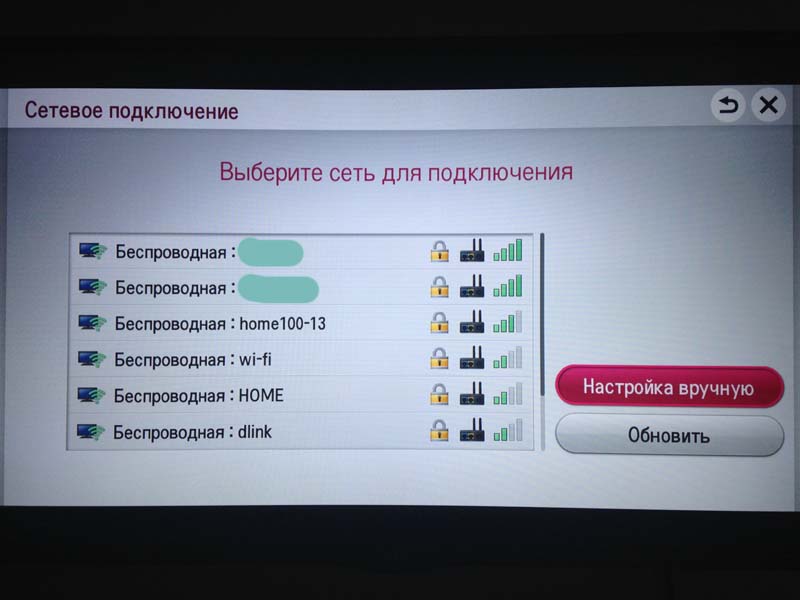
Šajā posmā televizors parāda redzamos un pieejamos bezvadu tīklus. Mums ir jāizvēlas savs mājas tīkls no piedāvātā saraksta.
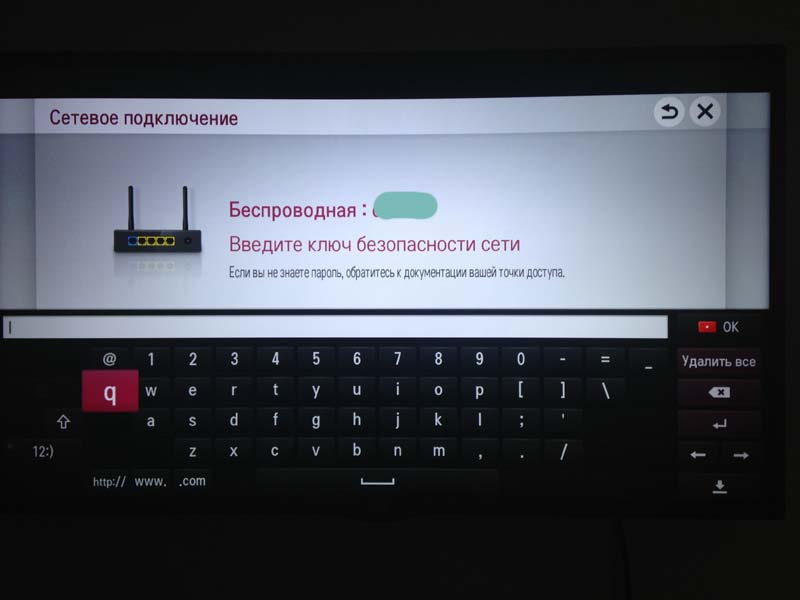
Ja jums ir wifi tīkla parole (šifrēšanas atslēga), tā ir jāievada. Pēc tam nospiediet tālvadības pults sarkano pogu vai televizora virtuālajā tastatūrā atlasiet Labi.

Pēc visu darbību pareizas izpildes televizors veiksmīgi izveido savienojumu ar wifi tīklu, par ko tas priecīgi ziņo nākamajā ekrānā.
Viena no nepilnībām televizora savienošanai ar internetu, izmantojot Wi-Fi, ir iespējama sasalšana un palēninājums, kas saistīts ar zemu Wi-Fi joslas platumu un vāju signāla līmeni. No savas pieredzes varu teikt, ka lielāko daļu laika Wi-Fi pieslēgts televizors darbojas diezgan stabili, bez īpaši jūtamiem palēninājumiem, un galu galā esmu ar to apmierināts.
Televizora pievienošana un iestatīšana, izmantojot LAN
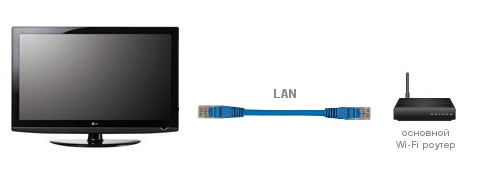
Izmantojot šo savienojuma metodi, mums būs nepieciešams maršrutētājs ar brīvu LAN portu un nepieciešamo UTP kabeļa garumu. Joprojām ir svarīgi, lai iestatījumos būtu iespējots maršrutētājs. Šis savienojums ir uzticamāks un stabilāks darbībā, taču šajā gadījumā jums būs jāievieto kabelis, un, ja dzīvoklis jau ir izremontēts, tas kļūst problemātiski. Nav nepieciešams sīkāk apsvērt šo televizora savienojumu ar internetu, vienkārši ievietojiet kabeli maršrutētājā un televizora izvēlnē atlasiet vadu savienojumu. Šajā gadījumā nav jānorāda tīkla parole, un televizors automātiski saņem IP adresi.
Mūsdienās pārdošanā ir liels skaits dažādu Samsung, Sony, Toshiba televizoru, kas ir aprīkoti ar dažādu funkcionalitāti, par kādu patērētājs iepriekš nebija pat sapņojis. Piemēram, mūsdienās daudziem televizoriem ir iebūvēts Wi-Fi modulis, kas ļauj cilvēkiem paplašināt sava vienkāršā televizora funkcionalitāti. Televizori ar Wi-Fi ir unikālas ierīces, kuras var viegli pārveidot par īstiem izklaides centriem. Ar bezvadu tīkla palīdzību vairs nebūs jādomā par antenu uzstādīšanu utt., tas padarīs cilvēku dzīvi: ērtu, mierīgu, komfortablu.
Bezvadu televizors
Tirdzniecības centri piedāvā dažādus televizoru modeļus ar iebūvētu Wi-Fi, lai ikviens varētu izvēlēties sev nepieciešamo un doties tiešsaistē. Piemēram, var iegādāties Samsung UE55ES8000 ierīci, ar kuru var iegūt ne tikai kvalitatīvus attēlus, bet arī lielu skaitu papildu funkciju. Tātad 55 collu ierīce maksās no 83 līdz 132 tūkstošiem rubļu.
Šim televizoram ir:
- Full HD izšķirtspēja;
- Ekrāna atsvaidzes intensitāte ir 800 Hz;
- Pilns 3D atbalsts;
- Iebūvēts Smart TV pakalpojums.

Turklāt patērētājs varēs izmantot Skype programmu, kuru varēs izmantot arī, izmantojot iebūvēto videokameru. Pateicoties vietējai aptumšināšanai un patentētajam Micro Dimming Ultimate fona apgaismojumam, attēls ir dinamisks. LGI 47LM640S 47 collu ierīce maksās aptuveni 34 000-48 500 rubļu. Tam ir arī Full HD izšķirtspēja, taču ekrāna atsvaidzes intensitāte ir uz pusi lielāka, kas neliedz attēlam saglabāt tikpat augstu kvalitāti.
Televizora iekšpusē ir atrodams XD Engine procesors un iebūvēta Smart Energy Saving Plus tehnoloģija, pateicoties kurai varat ietaupīt ievērojamu enerģijas daudzumu. Kur nopirkt televizoru, kas savieno ar Wi-Fi? Veikali ar dažādu modernu aprīkojumu atrodas visā pasaulē, un arī TV var iegādāties ar interneta veikala starpniecību.
Kā savienot Wi-Fi ar televizoru, izmantojot maršrutētāju
Pirms runājam par to, kā pieslēgt Wi-Fi televizoram un pārliecināties, ka televizors uztver tīklu, jāsaka, ka vispirms ir jāorganizē mājas Wi-Fi grupa, kurai vēlāk var pievienot TV ierīci. To var izdarīt dažādos veidos: izmantojot Wi-Fi maršrutētāju vai izmantojot klēpjdatoru kā piekļuves punktu.
Vienā vai otrā veidā, lai piekļūtu internetam, klēpjdatoram vai ārējam maršrutētājam jābūt savienotam ar vietējo tīklu.
Tad viss nav pietiekami grūti. Neskatoties uz lielo dažādu televizoru modeļu izvēli, kas tiek piedāvāti vietējā tirgū, tie visi darbojas, izmantojot viena veida savienojumu. Tātad, kā izveidot savienojumu ar televizoru? Varat savienot televizoru ar internetu, izmantojot Wi-Fi, izmantojot maršrutētāju. Šeit nav nekas sarežģīts. Vispirms jums ir nepieciešams izveidot savienojumu ar vietējo tīklu un konfigurēt adapteri. Kad tas ir izdarīts, jums jāpievieno televizors un jākonfigurē, dodoties uz iestatījumiem.

Tagad apskatīsim sīkāk, kā televizorā iestatīt Wi-Fi savienojumu. Jums jāatrod vienums “Tīkls” un jāpievieno bezvadu savienojums. Principā iestatīšana ir diezgan vienkārša. Datu saņemšana no tīkla notiek automātiski, jo maršrutētājam ir DHCP funkcija. Tas nozīmē, ka tas automātiski piešķir IP adresi visam aprīkojumam, kas ar to pieslēdzas. Lai meklētu pieejamos savienojumus, jums jāiet uz vienumu “Tīkla iestatījumi”. Pēc tam jums vienkārši jāievēro TV ekrānā redzamie norādījumi.
Pēc tam jums ir jāatlasa atbilstošie vienumi, un beigās jūs redzēsit sarakstu ar Wi-Fi tīkliem, ar kuriem varat izveidot savienojumu:
- Jums jāizvēlas maršrutētāja uztvērējs;
- Ja nepieciešams, jāievada atslēga;
- Noklikšķiniet uz "Tālāk" vai "Savienot".
Jāteic, ja abām ierīcēm ir WPS, tad tīkla iestatījumi būs minimāli, vēl vairāk vienkāršojot uzdevumu patērētājam. Šajā gadījumā jums vienkārši jānospiež atbilstošs maršrutētāja taustiņš. Tālāk televizora savienojuma iestatījumos ir jāizvēlas vēlamais vienums. Pateicoties šīm manipulācijām, televizors automātiski sāks meklēt piemērotus savienojumus un izveidot savienojumu.
Wi-Fi uztvērējs televizoram: savienojuma izveide ar klēpjdatoru
Tagad ir skaidrs, kā izveidot savienojumu ar internetu, izmantojot Wi-Fi, izmantojot maršrutētāju. Tomēr ir gadījumi, kad nav maršrutētāja. Citiem vārdiem sakot, patērētājam nav individuāla lokālā tīkla, kuram būtu iespējams pieslēgt televīziju. Turklāt dažreiz jums vienkārši jāatskaņo saturs televizorā, kas atrodas jūsu datorā.
Šajā gadījumā jums vajadzētu izveidot tiešu savienojumu ar personālo datoru.
Tajā pašā laikā, ja klēpjdators ir savienots ar kabeļa internetu, televizoram būs iespēja izveidot savienojumu ar vietējo tīklu. Sākotnēji jums ir jāveic izplatīšana. Datoram ir tāds pats bezvadu modulis kā Wi-Fi maršrutētājam. Tas nozīmē, ka dators var izveidot arī piekļuves punkta funkcijas. Lai organizētu šādu interneta tīklu, iespējams izmantot komplektācijā iekļautos rīkus.

Jāsaka, ka iebūvētā datora programmatūra darbojas atšķirībā no trešo pušu lietojumprogrammām:
- Skaidrs;
- Stabils;
- Uzticams.
Tātad, parunāsim par to, kā izveidot privātu Wi-Fi grupu, izmantojot datoru, izmantojot iebūvētos rīkus. Lai to izdarītu, jums ir jāatver komandrinda. Ja izmantojat operētājsistēmu Windows 8, nospiediet Windows taustiņus plus X un noklikšķiniet uz “Command Prompt”. Operētājsistēmā Windows 7 jums jānospiež Windows plus R, parādītajā logā ierakstiet CMD un nospiediet taustiņu Enter. Pēc tam jāievada - netsh wlan set hostednetwork mode=allow ssid=My_virtual_Wi-Fi key=12345678 keyUsage=persistent.
Jāsaka, ka šeit ir stingri jāievēro visas atstarpes un jāizmanto visi simboli tikai latīņu alfabētā. Šī komanda instalēs nepieciešamo draiveri un veiks izplatīšanu. Lai tīkls darbotos, jums jāievada - netsh wlan start hostednetwork. Tas ir viss, interneta tīkls darbojas, un tagad jums vienkārši jāpievieno tam televizors. Viss tiek darīts, kā minēts iepriekš.
Televizora pievienošana internetam, izmantojot Wi-Fi
Tagad mums vajadzētu runāt par to, kā izveidot savienojumu ar televizoru, izmantojot Wi-Fi savienojumu. Fakts ir tāds, ka inovatīvi televizori var vienkārši atskaņot saturu no datora. Tomēr, lai to izdarītu, ir nepieciešams paplašināt nepieciešamo informāciju. Citiem vārdiem sakot, organizējiet vispārēju piekļuvi tai. Tas tiek darīts, izmantojot īpašas programmas, kas padara iestatījumus minimālus.
Šādu lietojumprogrammu saraksts ietver:
- Multivides serveris;
- Samsung Share;
- Akciju pārvaldnieks.
Turklāt ir daudz programmu, taču iepriekš uzskaitītās utilītas ir populāras to lietošanas vienkāršības dēļ. Jums vienkārši jāinstalē kāda no norādītajām programmām savā klēpjdatorā un jāpalaiž. Viņi automātiski redz video/audio/foto saturu un kopīgo failus. Pirmkārt, programmas iestatījumos ir jānoklikšķina uz ierīces, kurā tiks palaists saturs. Jums jāizvēlas televizors. Tālāk jums jānorāda mapes, kurās atrodas faili, un jāatļauj skenēšana. Pēc tam rīkjoslā jāizvēlas un jānoklikšķina uz "Sākt".
Samsung TV nevar izveidot savienojumu ar Wi-Fi: iemesli
Nereti daži ražotāja Samsung viedo televizoru (Smart TV) lietotāji saskaras ar problēmām, izveidojot savienojumu ar internetu. Parasti mājās patērētāji izmanto Wi-Fi maršrutētāju, lai attālināti izveidotu savienojumu ar vietējo tīklu.

Taču iemesls, kāpēc Samsung TV var neveidot savienojumu ar Wi-Fi, var būt:
- Nevis tīkla ierīču pilnība;
- Nepareizs iestatījums;
- Neapstrādāta programmaparatūra.
Eksperti iesaka mainīt televizora programmaparatūru, izmantojot zibatmiņas disku, nevis tieši no uzņēmuma serveriem internetā. Servisa centra tehniķis arī palīdzēs noskaidrot, kāpēc pārtraucāt Wi-Fi saņemšanu. Dažreiz parastam lietotājam ir grūti novērst problēmu. Profesionālis var palīdzēt ieslēgt vai izslēgt tīklu.
Pārskats par televizoriem ar internetu un Wi-Fi (video)
Kad esat nolēmis iegādāties televizoru ar Wi-Fi, jums ir jāizpēta savienojuma informācija vai jāizmanto speciālista atbalsts. Lai tehnoloģija būtu ērta un praktiska.
Uzmanību, tikai ŠODIEN!






